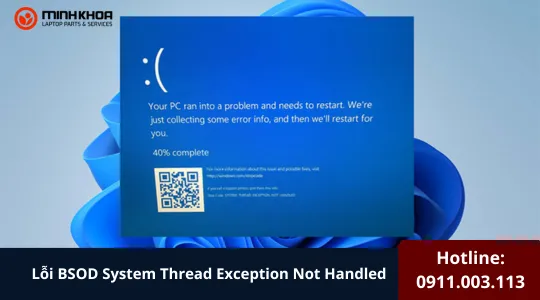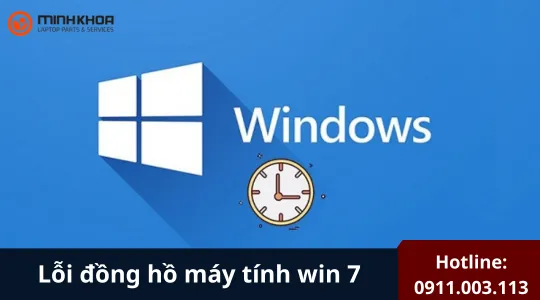Lỗi Generic USB Hub missing (Nguyên nhân & Khắc phục)
Một số người gặp phải lỗi Generic USB Hub missing, điều này sẽ làm người dùng khó chịu. Khi lỗi này xảy ra, người dùng không thể thấy Generic USB Hub trong Device Manager. Làm thế nào để khắc phục lỗi Generic USB Hub missing? Nguyên nhân gây nên lỗi là gì? Nếu bạn đang tìm kiếm câu trả lời thì có thể tìm kiếm câu trả lời ở bài viết dưới đây.
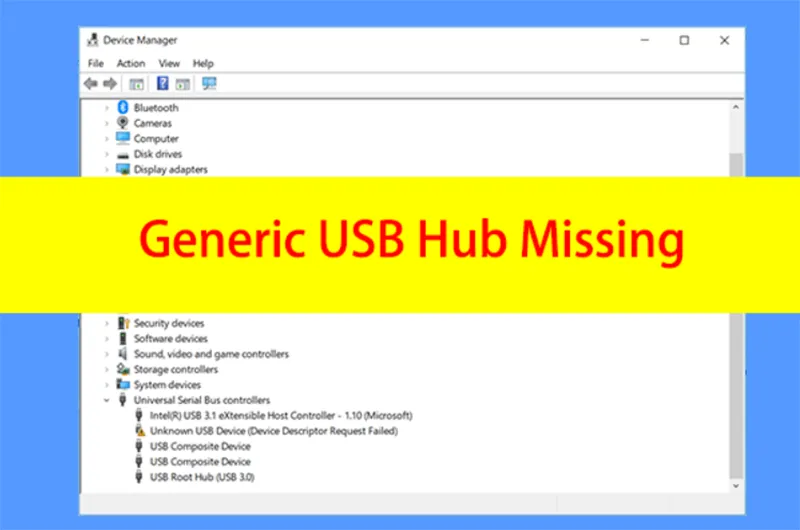
1. Generic USB Hub missing là gì?
Lỗi Generic USB Hub missing xảy ra khi máy tính không nhận diện được hub USB chung trong hệ thống.
Generic USB Hub là thiết bị USB tốc độ cao mà bạn có thể tìm thấy trong trình quản lý thiết bị của máy tính. Mục đích của nó là chia một cổng USB thành bốn đến bảy cổng riêng lẻ. Bằng cách sử dụng Generic USB Hub, bạn có thể kết nối nhiều thiết bị với máy tính. Sau đây là 3 loại Hub phổ biến nhất:
- Root hub
- Powered hub
- Self-powered hub
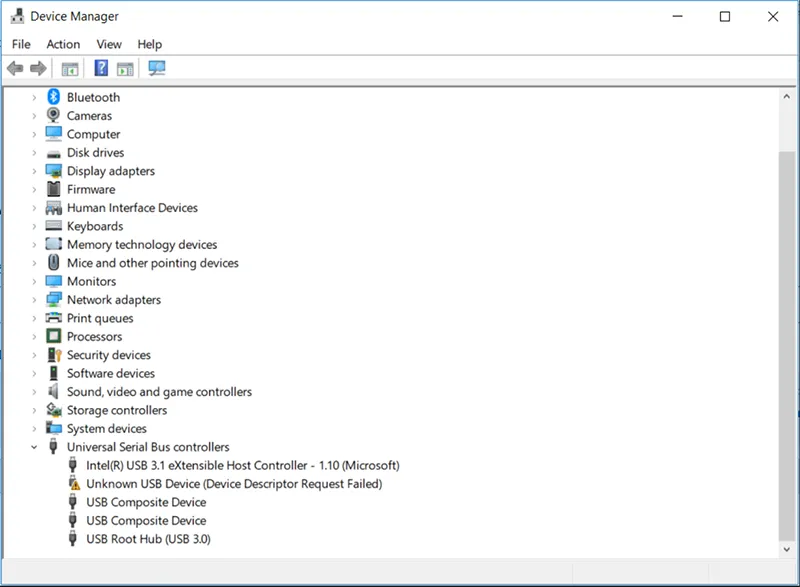
3 loại Hub này có khả năng khác nhau, nhưng mỗi hub có thể mở rộng cổng USB duy nhất, cho phép bạn kết nối nhiều thiết bị ngoại vi hơn với máy tính.
Có thể bạn quan tâm Cách vào boot menu sony vaio từ usb
2. Nguyên nhân gây nên lỗi Generic USB Hub missing
Thứ nhất, Driver USB bị lỗi hoặc thiếu. Driver của Generic USB Hub không được cài đặt đúng cách hoặc bị hỏng. Driver không tương thích với phiên bản hệ điều hành.
Thứ hai, Xung đột giữa các thiết bị phần cứng. Các thiết bị USB cắm vào máy tính gây xung đột. Quá nhiều thiết bị USB được kết nối cùng lúc làm vượt quá giới hạn nguồn điện hoặc khả năng nhận diện của hub.
Thứ ba, ổng USB hoặc hub USB bị lỗi. Cổng USB trên máy tính bị hỏng. Hub USB hoặc thiết bị mở rộng bị hư hại.
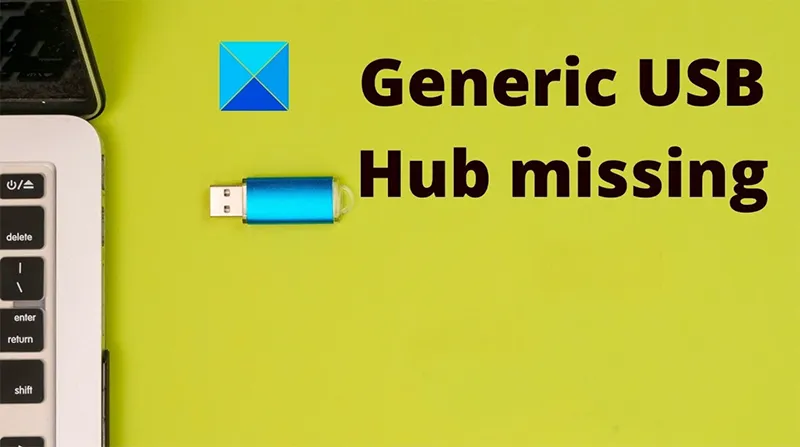
Thứ tư, Cập nhật hệ điều hành không đầy đủ. Hệ điều hành chưa cập nhật các bản vá mới nhất. Các gói hỗ trợ thiết bị USB trong bản cập nhật bị thiếu.
Thứ năm, Virus hoặc phần mềm độc hại. Virus có thể gây ra lỗi liên quan đến nhận diện thiết bị.
Cuối cùng, Lỗi phần cứng trên bo mạch chủ. Chipset hoặc cổng USB trên bo mạch chủ gặp vấn đề.
Có thể bạn quan tâm USB là gì? Tương lai của USB trong thời đại công nghệ số
3. Cách khắc phục lỗi Generic USB Hub missing
3.1 Hiển thị các thiết bị ẩn
Đôi khi, Generic USB hub có thể vô tình bị ẩn, dẫn đến lỗi. Trong trường hợp này, bạn có thể sử dụng Device Manager để hiển thị các thiết bị ẩn. Đây là cách:
Bước 1: Nhấn đồng thời phím Windows và X để mở menu Quick Link.
Bước 2: Chọn trình Device Manager từ menu.
Bước 3: Nhấp vào tab View từ thanh công cụ trên cùng.
Bước 4: Chọn Show hidden devices từ menu thả xuống.
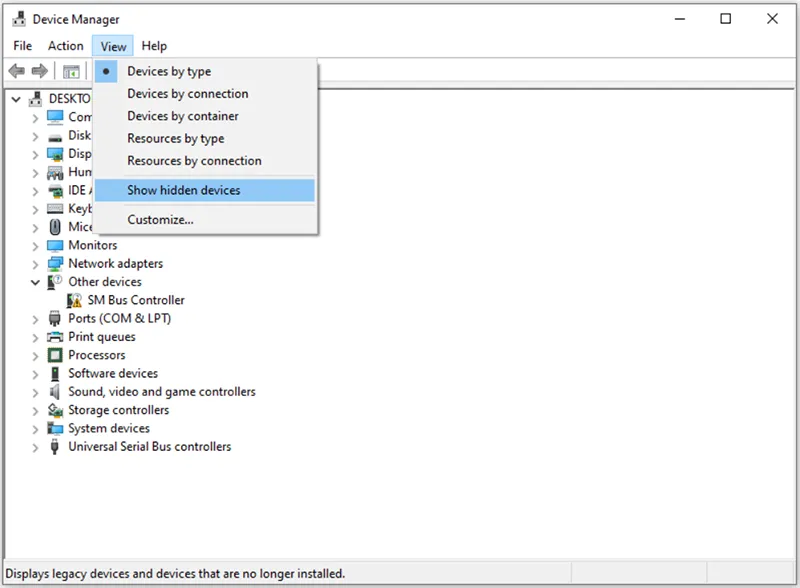
3.2 Cập nhật Generic USB Hub Drivers
Bạn cũng có thể thử cập nhật Generic USB Hub để khắc phục lỗi. Sau đây là các bước chi tiết:
Bước 1: Mở cửa sổ trình Device Manager.
Bước 2: Mở rộng Universal Serial Bus controllers.
Bước 3: Nhấp chuột phải vào Generic USB Hub (Có thể hiển thị là Unknown device), sau đó chọn Update driver từ menu.
Bước 4: Tiếp theo chọn Search automatically for updated driver software.
Bước 5: Làm theo hướng dẫn trên màn hình để hoàn tất quá trình cập nhật.
Bước 6: Khi hoàn tất, hãy khởi động lại máy tính và kiểm tra xem lỗi đã được giải quyết chưa.
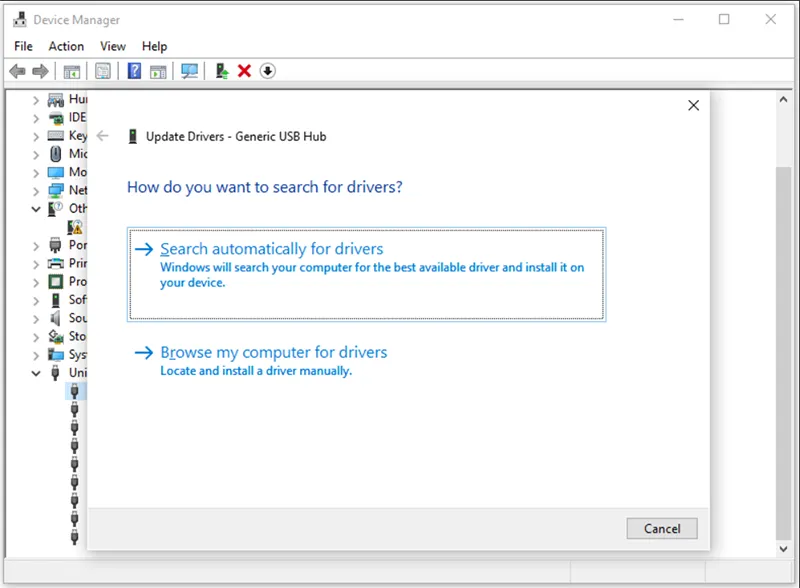
Có thể bạn quan tâm Sửa lỗi checking file system on C
3.3 Quét để tìm thay đổi phần cứng
Tính năng Quét để thay đổi phần cứng cũng giúp một số người sửa thành công Generic USB Hub. Nếu bạn cũng muốn thử, bạn có thể làm như sau:
Bước 1: Mở cửa sổ trình Device Manager.
Bước 2: Đi đến tab Action và chọn quét để tìm thay đổi phần cứng. bạn cũng có thể nhấp vào small monitor icon bên dưới tab Help.
Bước 3: Sau đó, máy tính sẽ bắt đầu quét và hiển thị các thiết bị bổ sung.
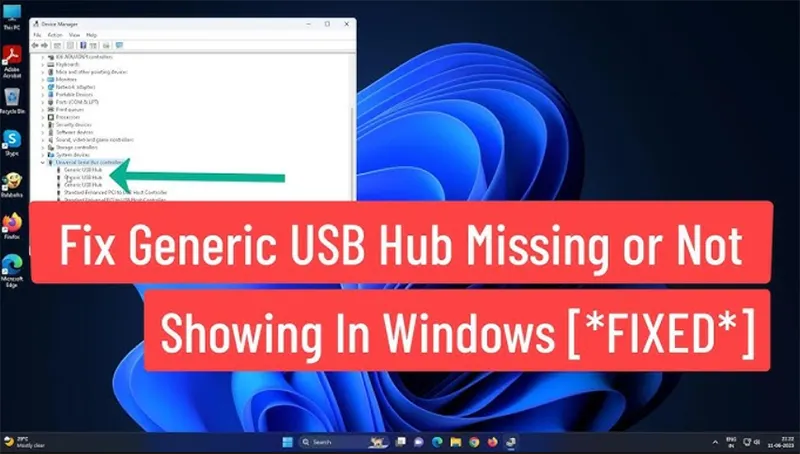
3.4 Cài đặt lại trình điều khiển Universal Serial Bus Controllers
Cài đặt lại trình điều khiển có thể khắc phục nhiều lỗi hỏng tệp trình điều khiển tiềm ẩn. Vì vậy, bạn có thể thử cài đặt lại tất cả trình điều khiển Universal Bus Controller để khắc phục sự cố Generic USB Hub bị thiếu. Sau đây là hướng dẫn:
Bước 1: Mở cửa sổ trình Device Manager.
Bước 2: Mở rộng danh mục Universal Serial Bus controllers.
Bước 3: Nhấp chuột phải vào từng mục và chọn Uninstall device.
Bước 4: Tiếp theo, nhấp vào Uninstall trong cửa sổ bật lên.
Bước 5: Sau đó, khởi động lại máy tính và trình điều khiển cần thiết sẽ tự động cài đặt lại.
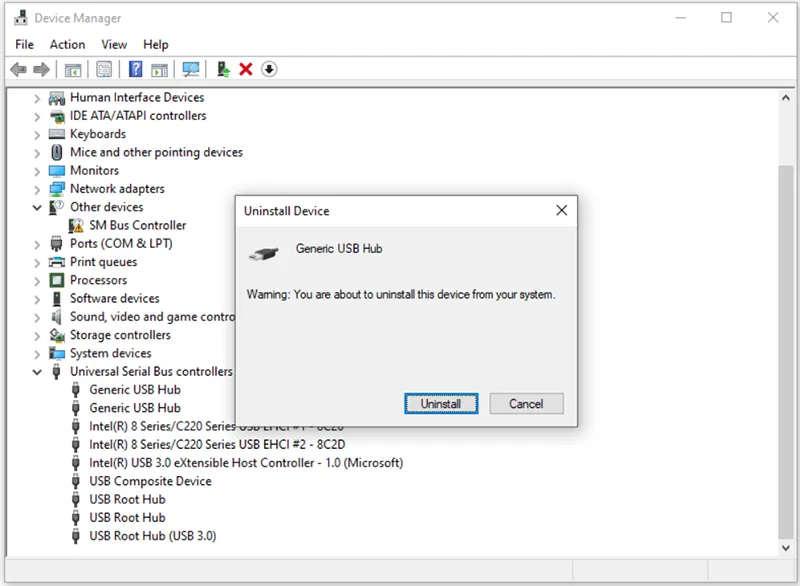
Có thể bạn quan tâm Cách sửa lỗi VirtualBox No 64 Bit (Nguyên nhân & 6 cách Fix)
3.5 Kích hoạt cổng USB
Một số người báo cáo rằng họ sửa lỗi Generic USB Hub missing bằng cách bật cổng USB. Bạn cũng có thể thử. Đây là cách:
Bước 1: Nhấn đồng thời phím Windows và R để mở cửa sổ Run .
Bước 2: Nhập “ regedit ” vào hộp và nhấn Enter.
Bước 3: Nhấp vào Yes trong cửa sổ UAC nếu nó hiện ra.
Bước 4: Điều hướng đến vị trí này:
HKEY_LOCAL_MACHINE\SYSTEM\CurrentControlSet\Services\USBSTOR .
Bước 5: Nhấp đúp vào nút Start ở ngăn bên phải.
Bước 6: Thay đổi Value data thành 3 để bật công USB.
Bước 7: Nhấp vào OK để thực hiện thay đổi.
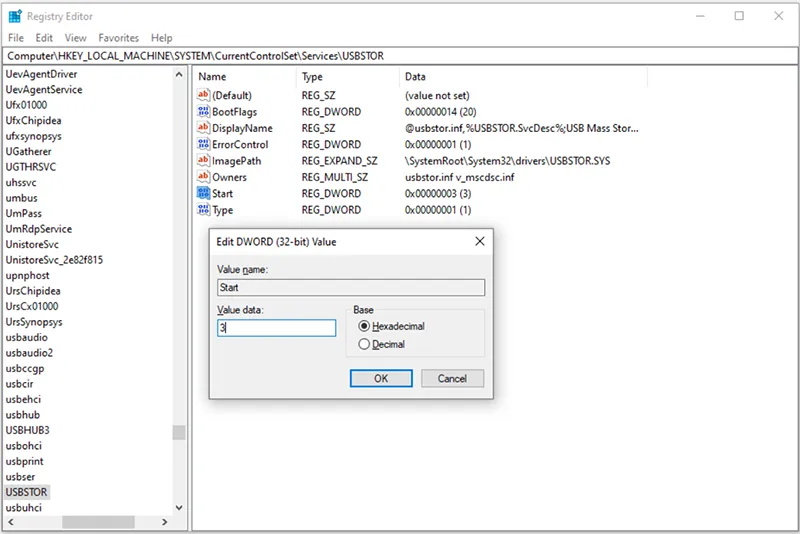
3.6 Vô hiệu hóa Cài đặt tạm dừng chọn lọc USB trong Tùy chọn nguồn
Bạn cũng có thể thử vô hiệu hóa cài đặt tạm dừng chọn lọc USB trong Tùy chọn nguồn. Một số người sử dụng phương pháp này để khắc phục sự cố Generic USB Hub missing thành công. Để thực hiện, bạn có thể làm như sau:
Bước 1: Nhấn đồng thời phím Windows + S để mở cửa sổ Search.
Bước 2: Nhập “control panel ” và nhấn Enter.
Bước 3: Đặt View by thành Large icons và chọn Power Options từ danh sách.
Bước 4: Nhấp vào liên kết Change plan settings bên cạnh tùy chọn gói bạn đã sử dụng.
Bước 5: Nhấn vào liên kết Change plan settings.
Bước 6: Mở rộng USB settings > USB selective suspend settings.
Bước 7: Chọn Disable.
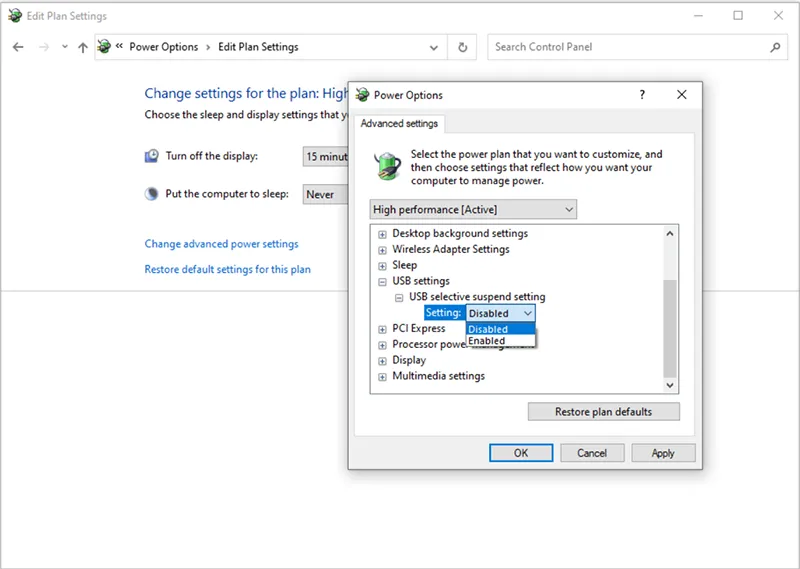
Có thể bạn quan tâm Sửa lỗi RunDLL trên ổ cứng HDD
3.7 Thực hiện Khôi phục hệ thống
Nếu hệ thống của bạn đã thay đổi nhiều gần đây, nó cũng có thể gây ra lỗi và dẫn đến sự cố Generic USB Hub bị thiếu. Trong trường hợp này, bạn có thể thử khôi phục hệ thống để khôi phục PC của mình về thời điểm trước đó khi Generic USB Hub hoạt động bình thường.
Để thực hiện Khôi phục hệ thống, hãy làm như sau:
Bước 1: Mở cửa sổ Settings.
Bước 2: Vào System > About, sau đó chọn liên kết System protection ở bảng bên phải.
Bước 3: Trong cửa sổ mới, nhấp vào nút System Restore.
Bước 4: Chọn Next, sau đó chọn điểm khôi phục bạn muốn sử dụng từ danh sách.
Bước 5: Nhấn vào Next.
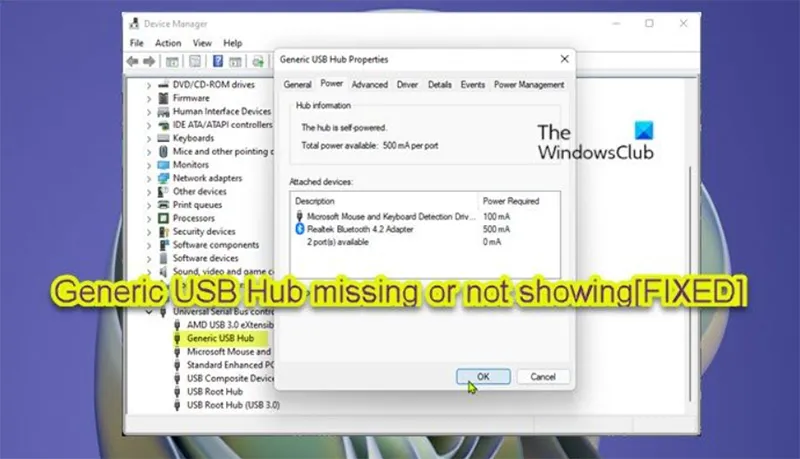
Bước 6: Nhấn Finish. Sau đó chọn Yes cho câu hỏi “Once started, System Restore cannot be interrupted. Do you want to continue?”
Bước 7: Sau đó, quá trình Khôi phục Hệ thống sẽ bắt đầu. Đợi quá trình này hoàn tất.
Bước 8: Khi hoàn tất, Windows của bạn sẽ trở về trạng thái trước đó khi bạn chọn.
Có thể bạn quan tâm Có thể thêm RAM ngoài cho laptop không?
Làm thế nào để khắc phục lỗi Generic USB Hub missing? Bài viết này đã giải quyết vấn đề của bạn. Hy vọng với những thông tin chúng tôi cung cấp, bạn sẽ thành công khắc phục lỗi này.

Nếu bạn muốn MUA/ THAY LINH KIỆN GIÁ SỈ hoặc LẺ hãy liên hệ chúng tôi. Đội ngũ nhân viên của LINH KIỆN MINH KHOA luôn sẵn sàng hỗ trợ quý khách 24/7.
LINH KIỆN MINH KHOA ĐANG Ở ĐÀ NẴNG
- Điện thoại/Zalo Chat: 0911.003.113
- Facebook: www.facebook.com/linhkienminhkhoavn/
- Địa chỉ: 155 Hàm Nghi, Thanh Khê, Đà Nẵng